
Ошибка 0x80070057 в Windows 10 может возникать по целому ряду причин, и сейчас мы расскажем о том, как исправить эту проблему. Не переживайте, в большинстве случае все обойдется лишь парой кликов мышью.


Ошибка 0x80070057 Параметр задан неверно может возникнуть в самых разных ситуациях. Это происходит и при установке операционной системы, и при ее обновлении, и при установке всевозможных программ, и даже при их банальном использовании. Разбираемся в том, когда она появляется, и как ее исправить.
«параметр задан не верно». НОВОЕ РЕШЕНИЕ 100% #ошибка
Ошибка появляется при чистой установке Windows
Чаще всего ошибка с кодом 0x80070057 появляется как раз при чистой установке операционной системы с флешки и возникает на этапе форматирования накопителя. При этом чаще всего она сопровождается надписью «Не удалось форматировать раздел на диске». Лечится ошибка достаточно просто. По крайней мере, если вы устанавливаете Windows на отдельный системный накопитель, а не один из разделов большого диска.
Для решения проблемы достаточно удалить все разделы системного накопителя на этапе выбора места установки Windows. Это можно сделать как штатными средствами, так и с помощью командной строки: после того, как установщик дойдет до выбора накопителя, нажмите сочетание клавиш Shift+F10 (на ноутбуке часто требуется сочетание Fn+Shift+F10) и последовательно введите эти команды в появившейся командной строке:
diskpart
list disk
select disk N (вместо N укажите букву диска, который нужно отформатировать)
clean
exit
После этого закройте командную строку и нажмите кнопку «Обновить» в диалоговом окне установщика.
- Читайте нас там, где вам удобно: Телеграм Дзен Вконтакте
Теперь осталось выбрать «Незанятое пространство» для установки Windows, что до остальных разделов, то при необходимости их можно создать уже после установки операционной системы.
Код ошибки 0x80070057 при обновлении Windows
Ошибка 0x80070057 может появляться и при банальном обновлении операционной системы. В этом случае лучшим решением проблемы может стать очистка кэша обновлений Windows. Для этого:
- нажмите сочетание клавиш Win+R, введите команду cleanmgr и нажмите Enter;
- на запрос диска, который нужно очистить, выберите накопитель с установленной ОС;
- в появившемся окне нажмите кнопку «Очистить системные файлы»;

Сбой Windows10 (11). Параметр задан не верно, 5 способов восстановления.
- в следующем окне поставьте галку напротив пункта «Очистка обновлений Windows»;

- Нажмите «ОК» и дождитесь завершения процедуры.
Ошибка возникает при создании резервной копии системы
Если ошибка Параметры заданы неверно 0x80070057 возникает при создании резервной копии системы, вам придется внести некоторые изменения в реестр Windows. Звучит страшно, но на самом деле все довольно просто.
- Нажмите сочетание клавиш Win+R, введите команду regedit и нажмите Enter.
- В открывшемся редакторе реестра перейдите в ветку HKEY_LOCAL_MACHINESOFTWAREPoliciesMicrosoftWindowsSystem. Если этот раздел отсутствует, его необходимо создать.
- Кликните правой кнопкой мыши по свободному месту в правом окне и в открывшемся контекстном меню выберите Создать -> Параметр DWORD (32 бита). В качестве его имени укажите CopyFileBufferedSynchronousIo.
- Дважды кликните по созданному параметру и в открывшемся окне присвойте ему значение «1».

- Нажмите «ОК», закройте редактор реестра и перезагрузите компьютер.
Резервное копирование должно заработать без ошибок.
Как исправить ошибку 0x80070057 при установке из Microsoft Store
Эта же ошибка может появляться и при установке программ из фирменного магазина Microsoft Store. Вариантов решения проблемы здесь несколько. Первый из них касается работы с командной строкой: просто запустите ее от имени администратора, введите команду wsreset.exe и нажмите Enter.
Если графическая оболочка для вас привычнее, вы можете пойти другим путем.
- Откройте Параметры -> Приложения -> Microsoft Store -> Дополнительные параметры.
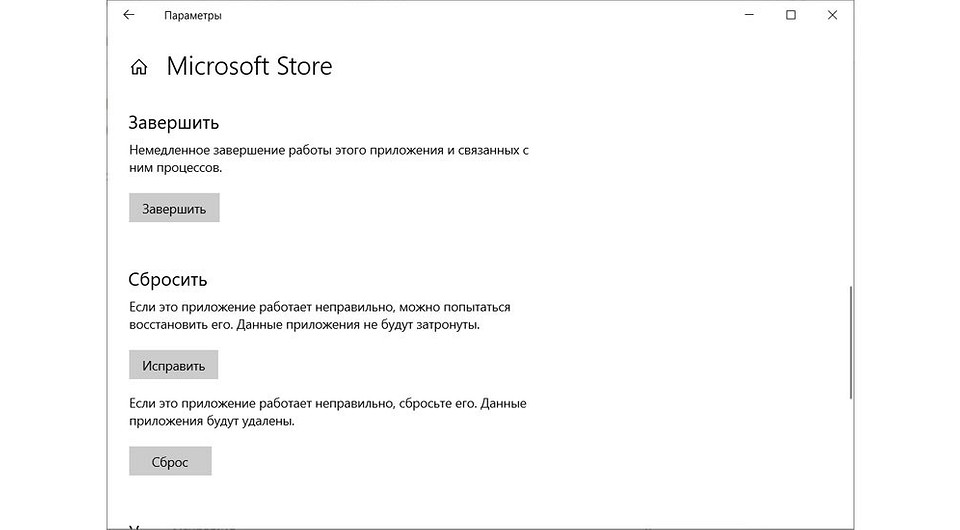
- Найдите там пункт «Если это приложение работает неправильно, можно попытаться восстановить его. Данные приложения не будут затронуты» и нажмите кнопку «Исправить».
- Если это не помогло, перейдите к пункту «Если это приложение работает неправильно, сбросьте его. Данные приложения будут удалены» и нажмите кнопку «Сброс».
Если ничего не помогает
Все описанные выше способы решения проблемы сработают, если она носит исключительно программный характер. Но на самом деле все может быть куда серьезнее. Одной из частых причин появления предупреждения Ошибка 0x80070057 в Windows 10 и 11 может стать выход из строя накопителя или проблемы с его подключением.
К последним, например, можно отнести повреждение шлейфа для подключения диска или плохой контакт разъема SATA. Поэтому в первую очередь, попробуйте переподключить накопитель, в идеале используя для этого гарантированно исправный кабель. Более того, если в системе установлено несколько накопителей, проблемы в работе даже одного из них (не системного) могут «перекинуться» и на другие диски. А значит, для исключения этой причины вам придется проверить все имеющиеся в компьютере накопители.
Если же проблема возникла после обновления старого ПК (например, после установки в него дискретной видеокарты), ее причиной может стать блок питания, который просто «не тянет» более «тяжелую» конфигурацию компьютера. В этом случае лучшим выходом станет покупка более мощного блока питания. Однако перед таким ответственным и дорогостоящим шагом стоит одолжить более мощный БП у друга или соседа и посмотреть, поможет ли он решить проблему.
Впрочем, все может оказаться намного проще. Проблема может крыться в настройках BIOS, и иногда может помочь переключение режима работы дисков с IDE на AHCI или наоборот. Правда, в основном это касается старых компьютеров, а относительно свежему ПК этот способ вряд ли поможет. Но попробовать его все-таки стоит, благо ничего сложного в этом нет.
Если же проблема возникает при работе не самой Windows, а VirtualBox, причина может крыться в несоответствии свободного места на накопителе или объема оперативной памяти с настройками виртуальной машины или повреждении самого файла виртуальной машины.
В некоторых случаях может помочь создание нового пользователя Windows с выдачей ему всех необходимых прав администратора.
- Откройте Параметры -> Учетные записи – Семья и другие пользователи.
- Нажмите значок «+» напротив пункта «Добавить пользователя для этого компьютера».
- Кликните «У меня нет данных для входа этого человека» -> «Добавить пользователя без учетной записи Microsoft».
- Введите Имя пользователя и пароль новой учетной записи, а также ответьте на несколько контрольных вопросов для ее восстановления и нажмите «Далее».
Источник: ichip.ru
Как исправить ошибку 0x80070057
Ошибка, которая возникает под кодом 0x80070057, встречается не так часто, но у некоторых пользователей все же бывает. Из-за чего же она появляется? Как с ней бороться?

Причины появления ошибки
Основные причины 0x80070057:
- Нарушение динамических библиотек. Это может быть связано с вредоносными файлами и неправильным выключением компьютера. Из-за этого компьютер попросту не может найти необходимые файлы, поэтому и выскакивает ошибка под таким кодом.
- Десятичный разделитель представлен символом, отличающийся от точки.
Проблема может возникнуть при установке Windows. В таком случае:
- Проблема с жестким диском.
- Технология AHCI в БИОСе.
- Неисправный блок питания.
Давайте разбираться, как исправить код ошибки 0x80070057.
Необходимо нажать «Win + R» и ввести «msconfig».

Выбрать выборочный запуск и оставить только на «Загружать системные службы».

Перейти во вкладку «Службы», поставить галочку на «Не отображать службы Майкрософт», затем «Отключить все», сохранить и перезагрузиться.

Командная строка
Способ 1. Запустите командную строку через права администратора. Для этого в поиск введите cmd и нажмите на него правой кнопкой и выберите пункт от имени администратора.


Она проведет проверку диска. Если найдутся какие-то ошибки, она автоматически их исправит и восстановит все поврежденные секторы. После перезагрузки проверьте наличие ошибки. Если она осталась, то переходите к следующему способу.
Способ 2. Вызовите так же командную строку, а затем введите команду:
Данная команда проверит всю систему, нет ли каких-то ошибок в системе, и при возможности постарается их исправить. Вновь проверьте наличие ошибки.
Способ 3. Введите команду, которая указана на скриншоте. Она восстанавливает поврежденное хранилище. В некоторых ситуациях вам может понадобиться установочный диск. Тогда к команде добавьте путь к нему.

Способ 4. Введите все три команды, которые указаны на скриншоте.

Не забудьте после каждой из данных команд нажимать Enter. Они должны исправить проблему 0x80070057, которая связанна с Центром обновления.
Проверка на вирусы.
Проверьте утилитой Доктор Веб свой компьютер на вирусы. Скачать ее можно с данного официального сайта: https://free.drweb.ru/cureit/. Далее, там же вы найдете инструкцию по установке.

Проверьте вашу систему, если нашлись ошибки, то после исправлений перезагрузитесь.
Восстановление системы
Как исправить параметр задан неверно на внешнем жестком диске в Windows 10/11?
При попытке подключить внешний жесткий диск, SD-карту, USB-накопитель или другой носитель информации к устройству с Windows 11 или Windows 10 может появиться сообщение об ошибке «Параметр задан неверно». Эта ошибка не позволяет вам получить доступ к файлам диска или открыть путь к папке диска. Если не устранить проблему своевременно, это может привести к потере важных файлов и данных. Это руководство покажет вам, что делать, если вы обнаружите эту необычную проблему на любом внешнем диске.

- Часть 1: Обзор ошибки Параметр задан неверно
- Часть 2: восстановить данные с жестких дисков с ошибкой Параметр задан неверен HOT
- Часть 3: Как исправить ошибку Параметр задан неверно?
- Исправление 1: Выполните быструю проверку сканированием
- Исправление 2: Запустите CHKDSK
- Исправление 3: Запустите SFC сканирование
- Исправление 4: Проверьте вирус
- Исправление 5: Используйте DISM.exe
- Исправление 6: Обновите дисковод и USB драйвер
- Исправление 7: Изменение Десятичных Настроек
- Исправление 8: Переформатируйте диск
Часть 1: Обзор ошибки Параметр задан неверно
1. Что означает неправильный параметр?
Ошибка, при которой параметр неверен, не позволяет вам открыть устройство и получить доступ к вашим данным в Windows 10/8/7. Обычно он атакует внешний жесткий диск, флэш-накопитель USB или карту памяти SD и отображает сообщение «Местоположение недоступно, параметр неверен».
2. Основные причины этой ошибки
Было замечено, что эта ошибка возникает в результате одного из следующих факторов:
-
Причина 1: Первая причина — устаревшая версия Windows.
Устаревшая версия Windows является наиболее распространенной причиной этой ошибки. Если это так, пользователь должен применить исправление для устранения проблемы.
Эта ошибка может возникать на языках и локализациях, отличных от английского (США), если десятичному символу присвоено значение, отличное от «.» (точка).
Поврежденный или отсутствующий системный файл является еще одной возможной причиной этой ошибки. Это может произойти в результате ошибок записи на диск, перебоев в подаче электроэнергии или вирусных атак.
Если вы выполните действия, описанные в следующих разделах, вы сможете получить все данные, если диск недоступен, параметр неверен по многим причинам. Вы также успешно удалите ошибку со своего жесткого диска, внешнего жесткого диска, USB, SD и так далее.
Часть 2: восстановить данные с жестких дисков с ошибкой Параметр задан неверен
При возникновении ошибки параметра вы, возможно, не сможете получить доступ к данным на внешних дисках. Прежде чем устранять проблему, рекомендуется использовать профессиональный инструмент восстановления данных для извлечения файлов с поврежденных дисков. Tenorshare 4DDiG data recovery может восстанавливать данные с внешних жестких дисков, потерянных из-за форматирования, удаления, вирусной атаки и других причин, для устройств всех марок, включая Buffalo, WD, Seagate, Toshiba, Samsung, Lacie, Silicon, ADATA и другие. Теперь выполните три шага, чтобы восстановить потерянные данные с внешних жестких дисков.
- Восстановить данные с недоступных дисков.
- Восстановить данные после различных сценариев потери, таких как удаление, форматирование, RAW и т.д.
- Поддержка восстановления потерянных или удаленных данных с SD-карт, USB-накопителей, жестких дисков, карт памяти, цифровых фотоаппаратов и видеокамер, а также других устройств хранения данных.
- Поддержка восстановления данных с компьютеров Windows и Mac.
- Совместим с более чем 1000 типами файлов и файловыми системами, включая фотографии, видео, документы, аудио и другие.
Скачать Бесплатно
Скачать Бесплатно
- Подключите и выберите Внешний жесткий диск
Чтобы продолжить, загрузите и установите Tenorshare 4DDiG Windows Data Recovery. Запустите приложение, подключите внешний жесткий диск с потерянными данными к компьютеру, а затем выберите внешний жесткий диск, чтобы начать сканирование.

4DDiG немедленно выполняет поиск отсутствующих данных на внешнем жестком диске, и вы можете приостановить или остановить поиск в любое время, если нашли файлы, которые хотите восстановить. Древовидное представление содержит такие категории, как Удаленные файлы, Существующие файлы, Потерянное местоположение, Необработанные файлы и Файлы тегов. Вы также можете использовать Просмотр файлов для просмотра таких типов файлов, как Фото, видео, Документ, Аудио, электронная почта и другие. Кроме того, в левой части панели вы можете выполнить поиск целевых файлов или использовать фильтр, чтобы сузить область поиска.

После определения местоположения целевых файлов вы можете просмотреть их и восстановить в безопасном месте. Пожалуйста, не сохраняйте в том же разделе, где вы потеряли свои данные в случае перезаписи диска и необратимой потери данных.

Часть 3: Как исправить ошибку Параметр задан неверно?
Исправление 1: Выполните быструю проверку сканированием
Просканируйте проблемный диск с помощью утилиты, чтобы увидеть, устраняет ли это проблему.
- Откройте Проводник, щелкните правой кнопкой мыши затронутый диск, а затем выберите Свойства в контекстном меню.
- Перейдите на вкладку Инструменты и нажмите кнопку Проверить.
- Чтобы продолжить, нажмите Сканировать и исправить диск.

Исправление 2: Запустите CHKDSK
- Прежде чем продолжить, обратите внимание на букву диска, на который был нанесен ущерб. В этом руководстве мы будем использовать Проводник для сканирования USB-накопителя с надписью F.
- Это может отличаться в зависимости от количества дисков, подключенных к вашему компьютеру. Выберите Командную строку в меню «Пуск», щелкнув по ней правой кнопкой мыши (Администратор).
- Введите chkdsk, затем оставьте пробел, введите букву диска, за которой следует двоеточие (в данном случае F:), затем оставьте пробел, введите /f, затем оставьте пробел, введите /r, а затем нажмите Enter. Команда должна быть записана следующим образом: F: chkdsk /f /r
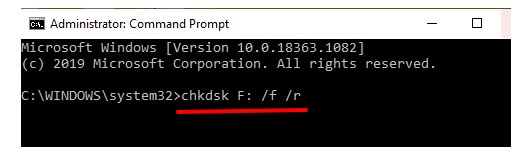
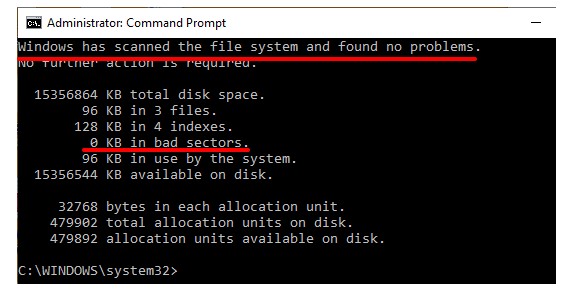
Исправление 3: Запустите SFC сканирование
Проблема с неправильным параметром внешнего жесткого диска чаще всего возникает, когда системные файлы отсутствуют или повреждены в компьютерной системе. Проверка системных файлов (SFC) — это программа для Windows, которая может использоваться для сканирования поврежденных системных файлов. Инструмент автоматически найдет и исправит файлы для вас.
- Откройте командную строку Windows.
- Введите SFC /scannow в черном окне и нажмите Enter.
- Выйдите из командной строки по завершении процесса сканирования.
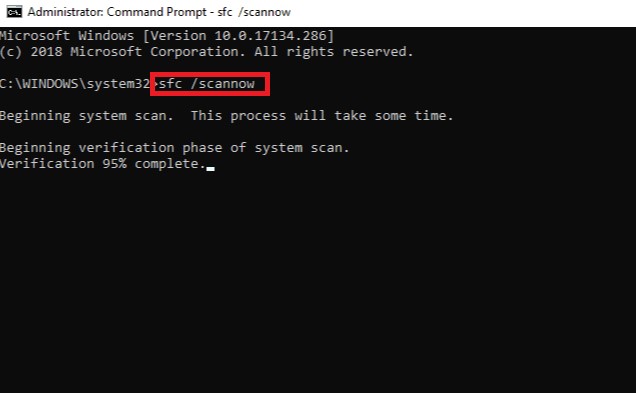
Перезагрузите компьютер и повторно подключите устройство, чтобы узнать, устранена ли проблема.
Исправление 4: Проверьте вирус
Если ошибка «Параметр неверен» вызвана вирусной инфекцией, утилита проверки диска и средство проверки системных файлов могут оказаться не в состоянии устранить проблему. Просканируйте пораженный диск с помощью антивирусного программного обеспечения, чтобы убедиться, что он обнаруживает какие-либо вирусы или вредоносное ПО. Если у вас еще нет антивируса, ознакомьтесь с нашими рекомендациями по выбору лучших антивирусных сканеров, которые уничтожат любой вирус.
Исправление 5: Используйте DISM.exe
В некоторых случаях ошибка параметра вызвана неправильной установкой программного обеспечения. Беги DISM.exe для восстановления установок Windows в таких случаях. Чтобы бежать DISM.exe , выполните следующие действия:
- Запустите командную строку в режиме администратора.
- Запустите: Dism /Online /Cleanup-Image /CheckHealth
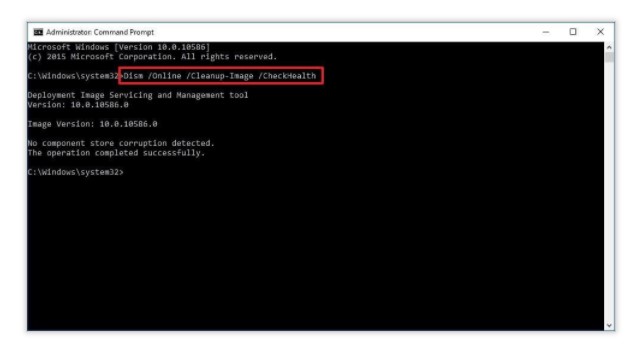
Исправление 6: Обновите дисковод и USB драйвер
Если параметр «Диск недоступен» неверен Windows 10 для внутреннего или внешнего диска устарел или работает со сбоями, возможно, вы не сможете получить к нему доступ. Чтобы проверить состояние поврежденного диска и обновить его драйверы, выполните следующие действия.
- В проводнике щелкните правой кнопкой мыши диск и выберите Свойства.
- Перейдите на вкладку «Оборудование», чтобы просмотреть драйверы, которые питают диск. Проверьте раздел Свойств устройства после выбора дисковода.
Если статус устройства не показывает «Устройство работает должным образом», это проблема с драйвером. Даже если все в порядке, переходите к следующему шагу по обновлению драйверов.
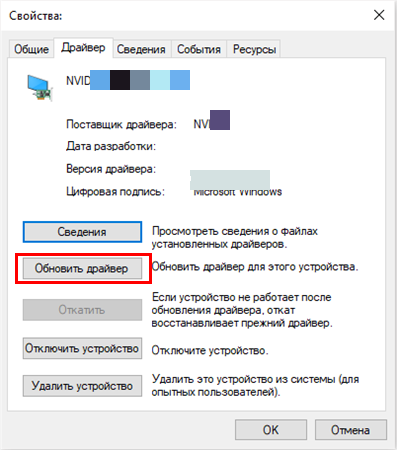
Windows будет искать самую последнюю версию этого драйвера на вашем компьютере, а также в Интернете. Для достижения наилучших результатов убедитесь, что ваш компьютер подключен к Интернету через Wi-Fi или Ethernet. Повторите эти действия для всех дисководов, затем перезагрузите компьютер и попробуйте открыть диск еще раз.
Исправление 7: Изменение Десятичных Настроек
Ошибки параметров могут быть вызваны синтаксической ошибкой в формате даты и времени. Чтобы убедиться, что это не так, выполните следующие действия.
- Откройте меню «Панель управления -> Часы и регион».
- Выберите «Регион: Измените форматы даты, времени или чисел».
- Перейдите в раздел «Дополнительные настройки» и убедитесь, что используется десятичный символ «.».

Исправление 8: Переформатируйте диск
Если ни один из вышеперечисленных методов не работает, скорее всего, поврежден внешний диск, который можно восстановить только путем переформатирования. В случае, если параметр Windows 10 неверен, перейдите в меню «Этот компьютер», выберите внешний диск, щелкните правой кнопкой мыши и выберите «Форматировать». Форматирование диска в конечном итоге приведет к удалению всех данных на нем, вы все равно можете восстановить данные с отформатированного диска с помощью профессионального инструмента восстановления данных.
Заключение:
Описанные выше шаги помогут устранить ошибку «Параметр неверен» как в Windows 11, так и в Windows 10. Кроме того, чтобы сохранить оптимизацию системы и избежать проблем в будущем, мы рекомендуем запустить лучшее средство восстановления данных ПК. Вы также можете выполнить все действия всего несколькими щелчками мыши.
Эта программа позволяет восстанавливать широкий спектр файлов из различных ИТ-сред, таких как жесткие диски, разделы и цифровые камеры. Программа защищает наиболее широко используемые операционные системы, включая Windows, Mac и Linux. Это также экономит ваше время, позволяя предварительно просмотреть восстанавливаемые файлы, прежде чем приступать к длительным процессам восстановления. Tenorshare 4DDiG data recovery может быть правильным выбором для вашей организации, если вам нужен комплексный программный продукт для восстановления данных, который может восстанавливать файлы и информацию из вашей ИТ-экосистемы.
Источник: 4ddig.tenorshare.com